Ažuriranje operativnog sistema Windows 10 iz maja 2020. godine donelo je promene u načinu na koji se vrši sveža instalacija sistema. Funkcija „Sveži početak“, koja je omogućavala reinstalaciju Windows-a uz uklanjanje softvera koji su proizvođači instalirali na laptop ili desktop računar, više nije deo aplikacije Windows Security.
Sada, opciju za svežu instalaciju pronaći ćete integrisanu u okviru funkcije „Resetujte ovaj računar“ u Windows 10. Važno je napomenuti da se više ne zove „Sveži početak“ i da je potrebno aktivirati određenu opciju kako biste deinstalirali bloatware (nepotrebne aplikacije) tokom resetovanja računara na fabrička podešavanja.
Da biste započeli, idite na Podešavanja > Ažuriranje i bezbednost > Oporavak. Zatim kliknite na dugme „Započni“ koje se nalazi ispod opcije „Resetujte ovaj računar“.
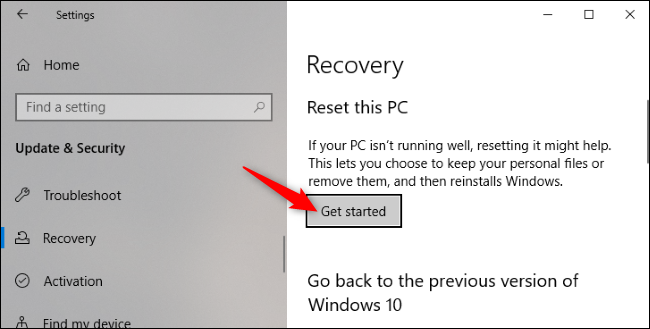
Možete odabrati „Sačuvaj moje datoteke“ kako biste zadržali lične datoteke ili „Ukloni sve“ kako biste ih uklonili. U oba slučaja, Windows će ukloniti sve instalirane aplikacije i izvršena podešavanja.
Važno upozorenje: Obavezno napravite rezervnu kopiju svih važnih datoteka pre nego što kliknete na „Ukloni sve“.
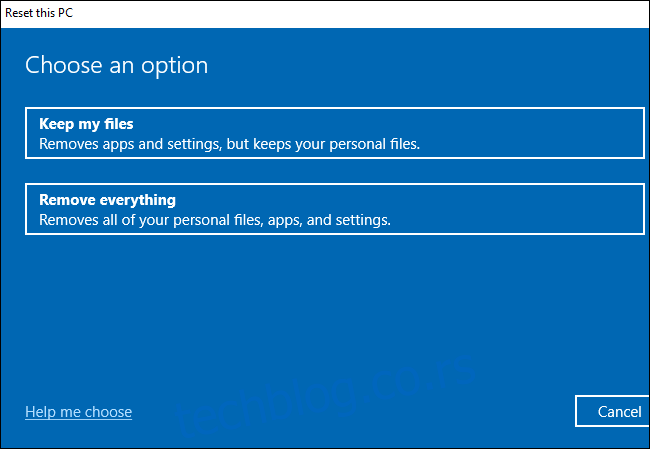
Nakon toga, izaberite „Preuzimanje iz oblaka“ da biste preuzeli Windows 10 instalacione datoteke direktno sa Microsoft-a, ili „Lokalnu ponovnu instalaciju“ ako želite da koristite postojeće datoteke koje su već na vašem računaru.
Preuzimanje iz oblaka može biti brže ukoliko imate stabilnu i brzu internet konekciju, ali imajte na umu da će računar morati da preuzme nekoliko gigabajta podataka. Lokalna ponovna instalacija ne zahteva preuzimanje, ali može biti neuspešna ukoliko je postojeća instalacija Windows-a oštećena.
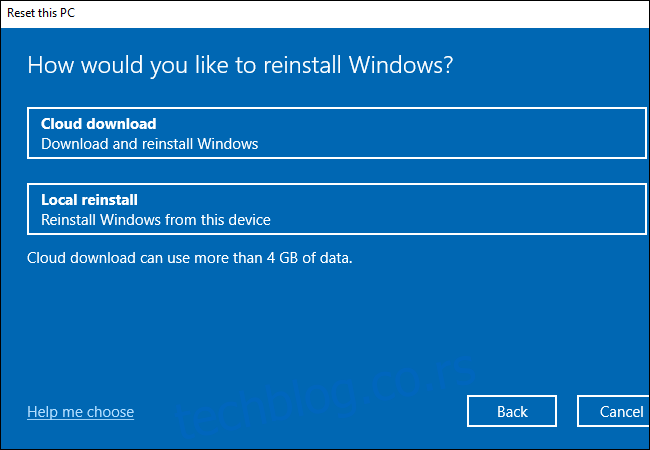
Na ekranu „Dodatna podešavanja“, kliknite na opciju „Promeni podešavanja“.
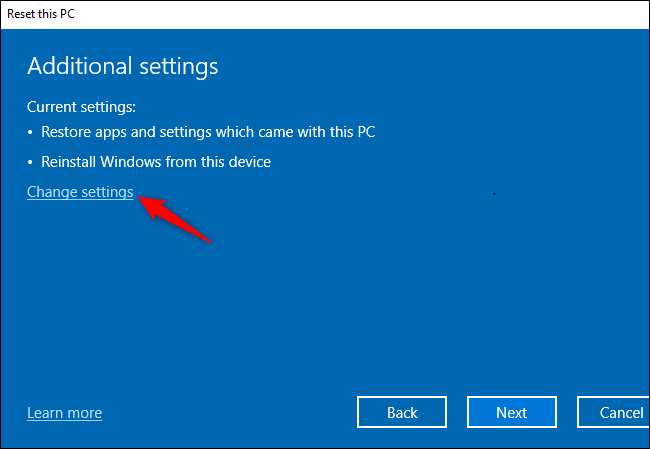
Postavite opciju „Vrati unapred instalirane aplikacije?“ na „Ne“. Kada je ova opcija deaktivirana, Windows neće automatski ponovo instalirati aplikacije koje su bile fabrički instalirane od strane proizvođača vašeg računara.
Napomena: Ako opcija „Vrati unapred instalirane aplikacije?“ nije prisutna, to znači da vaš računar nema unapred instalirane aplikacije. To može biti slučaj ako ste sami instalirali Windows ili ako ste prethodno uklonili bloatware sa računara.
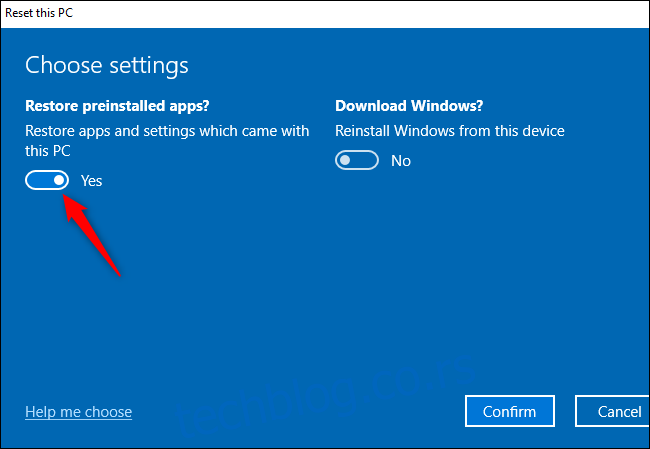
Kliknite na dugme „Potvrdi“ i nastavite sa procesom resetovanja računara.
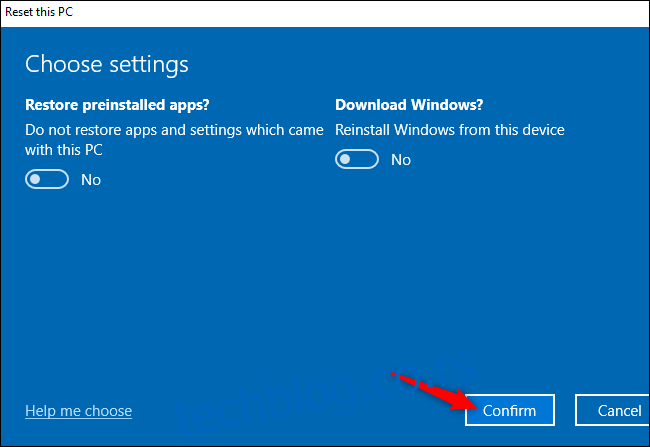
Nakon završetka procesa, dobićete čistu instalaciju operativnog sistema Windows, bez fabrički instaliranih aplikacija koje opterećuju sistem.